De digitale mulighetene Photoshop tilbyr, er nesten ubegrensede. Hvis du ønsker å gi liv til karakteren av en Roboterfrau, er lyse linjer og optimaliserte ledd avgjørende for en overbevisende effekt. I denne guiden viser jeg deg hvordan du forbereder de lyse linjene på en vellykket måte og optimaliserer leddene til robotfiguren din, slik at komposisjonen din virker enda mer livaktig.
Viktige funn
- Bruk av tegneverktøyet for buede linjer
- Oprettelse og håndtering av lag og masker
- Bruk av teksturer og effekter for realistiske overflater
- Optimalisering av ledd for å forbedre plastisitet og dybde
Trinn-for-trinn-guide
Først fokuserer vi på de lyse linjene på kroppen til Roboterfrau. For å begynne, velger du tegneverktøyet og går til den øverste plassen i lagpanelet ditt. Lag der en ny gruppe med navnet "Linjer på kropp".
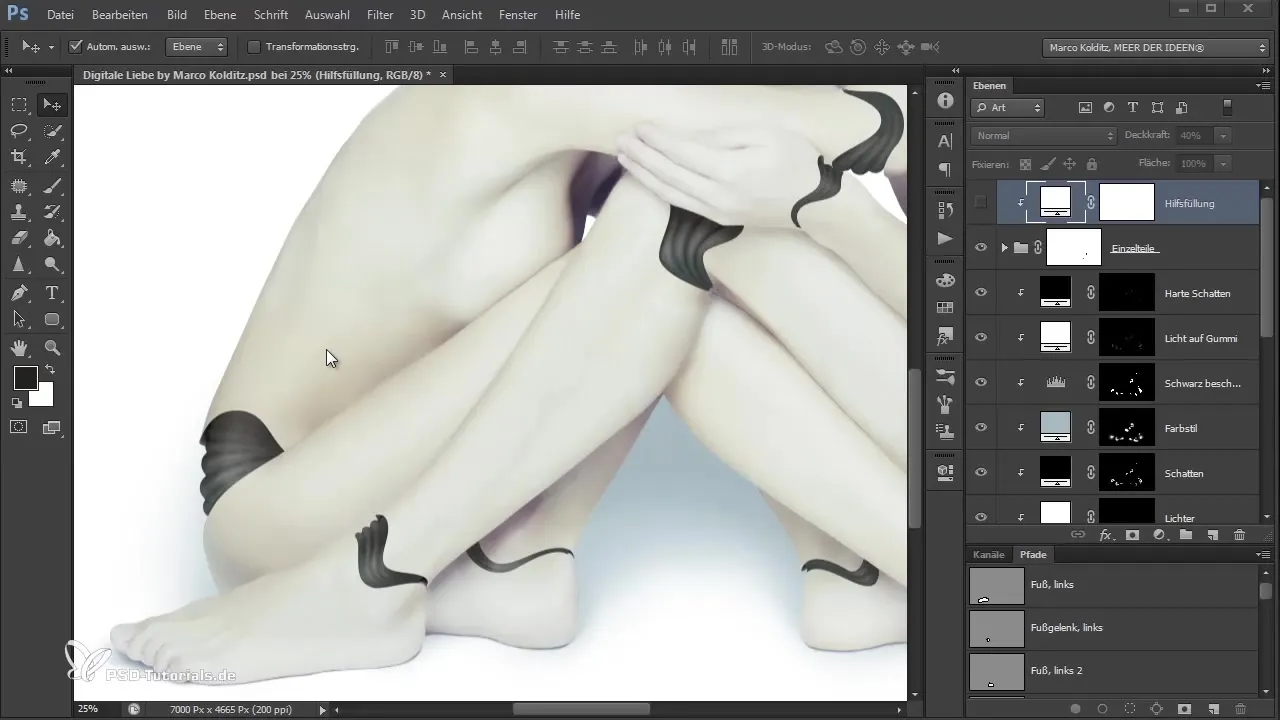
Nå er du klar til å lage en sti. Med tegneverktøyet klikker du enkelt og drar for å forme en buet linje. Du kan når som helst justere punktene med kontrolltasten for å finjustere formen. La kreativiteten din blomstre; det viktigste er at linjen ser vakkert buet ut.
Når linjen er grovt laget, bør du ta en titt i kanalpanelet. Der gir du arbeidsstien et navn, for eksempel "Linje overkropp", og får en markering ved å klikke med kontrolltasten. I gruppen "Linjer på kropp" lager du nå et nytt lag og fyller det med hvit.
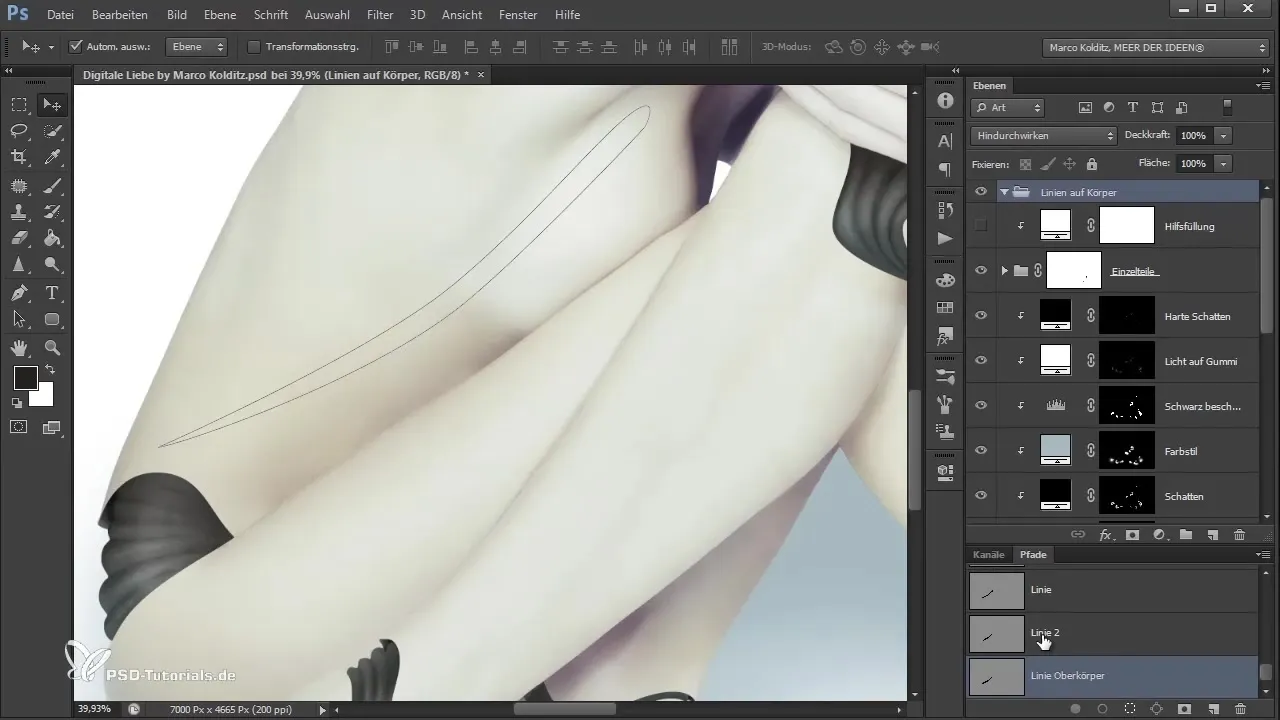
Etter at markeringen er fjernet, har du et hvitt lag med den buede formen. Aktiver dette og velg en teksturpensel som ligner på stoff. Endre forgrunnsfargen til svart og opaciteten til omtrent 16 %. Dette lager et spennende teksturmønster som allerede ser bra ut.
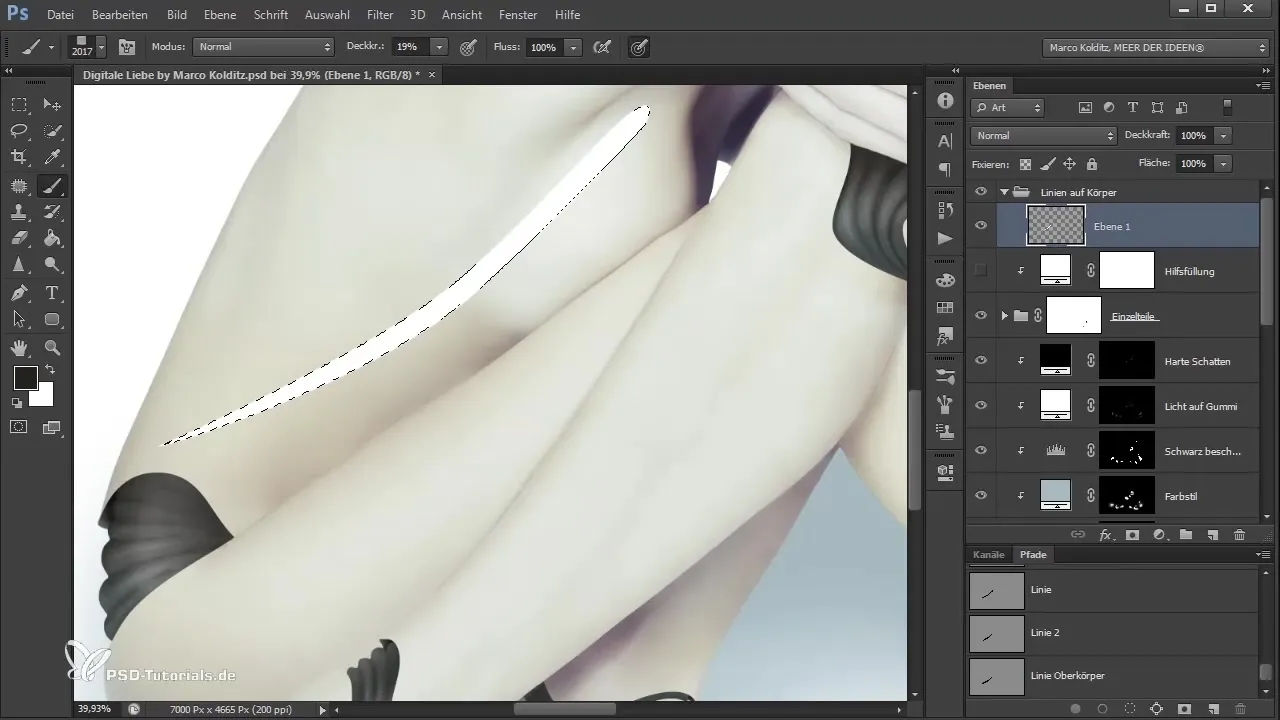
Strategisk legger du nå til en indre skygge for å gi linjene mer dybde. Reduser skyggen til omtrent 9%, sett avstanden til 6 og størrelsen til 2. På denne måten får du den ønskede plastiske effekten som får Roboterfrau til å fremstå enda mer livaktig.
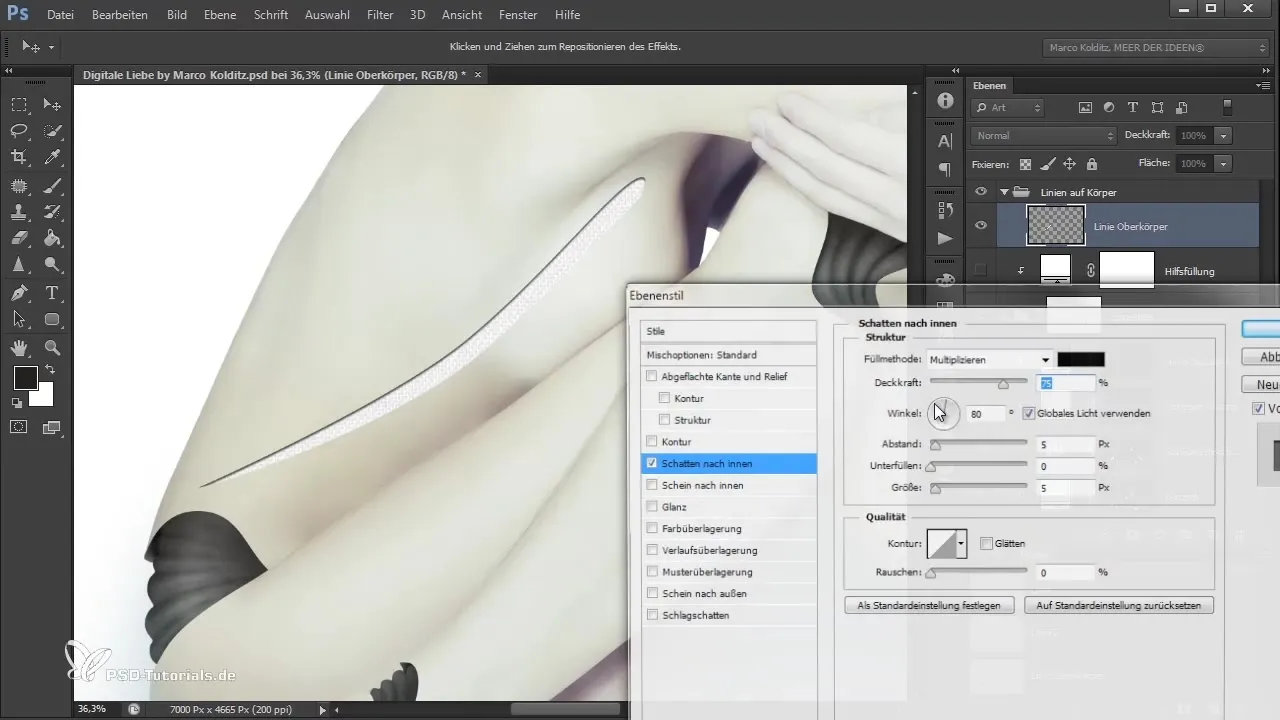
Etter at du har tegnet alle linjene, vær oppmerksom på at de ikke slutter for brått. Du kan løse dette rent ved å opprette et hvitt fargeflate-lag under "Linjer på kropp"-gruppen. Dette inverteres også og bearbeides med en hard pensel langs kantene av linjene for å lage en harmonisk overgangssone.
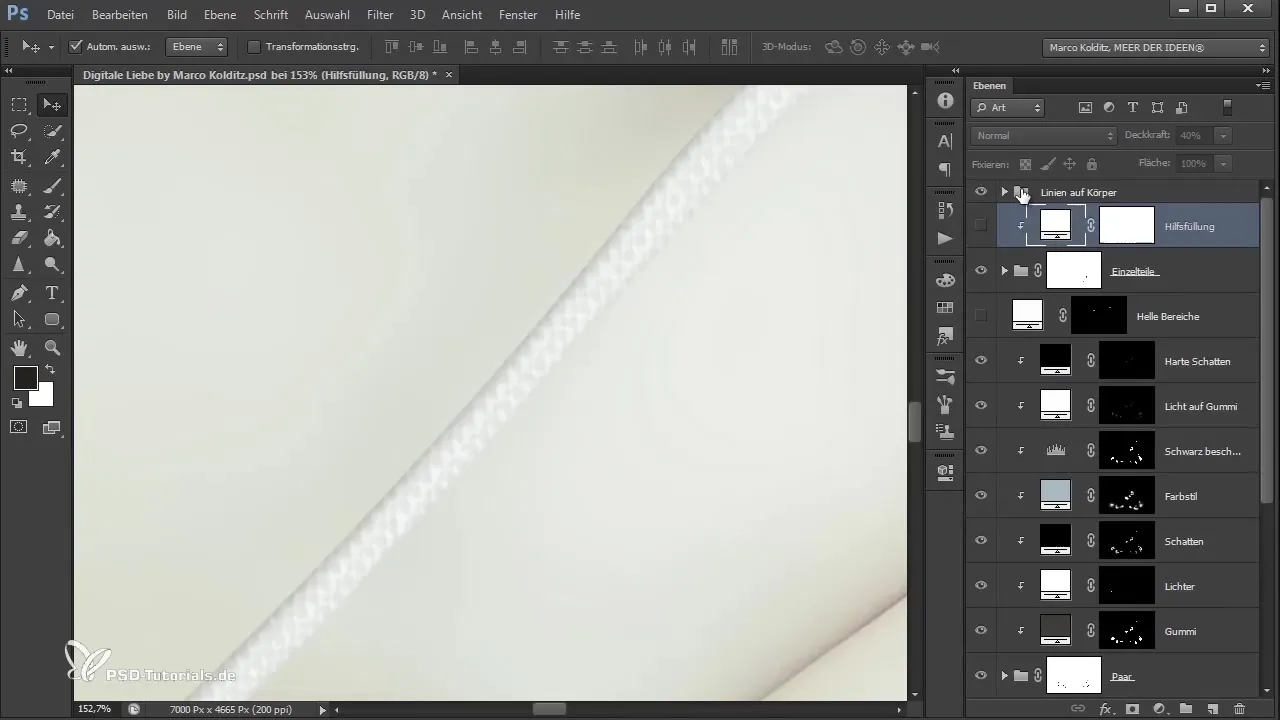
Her er det viktig at linjene ikke er rette eller skarpt kuttede. Du utvisker overgangene litt ved å male med en lett rystet bevegelse for å skape mer naturlighet. Dette gir mer plastisitet og unngår en steril fremstilling av figuren din.
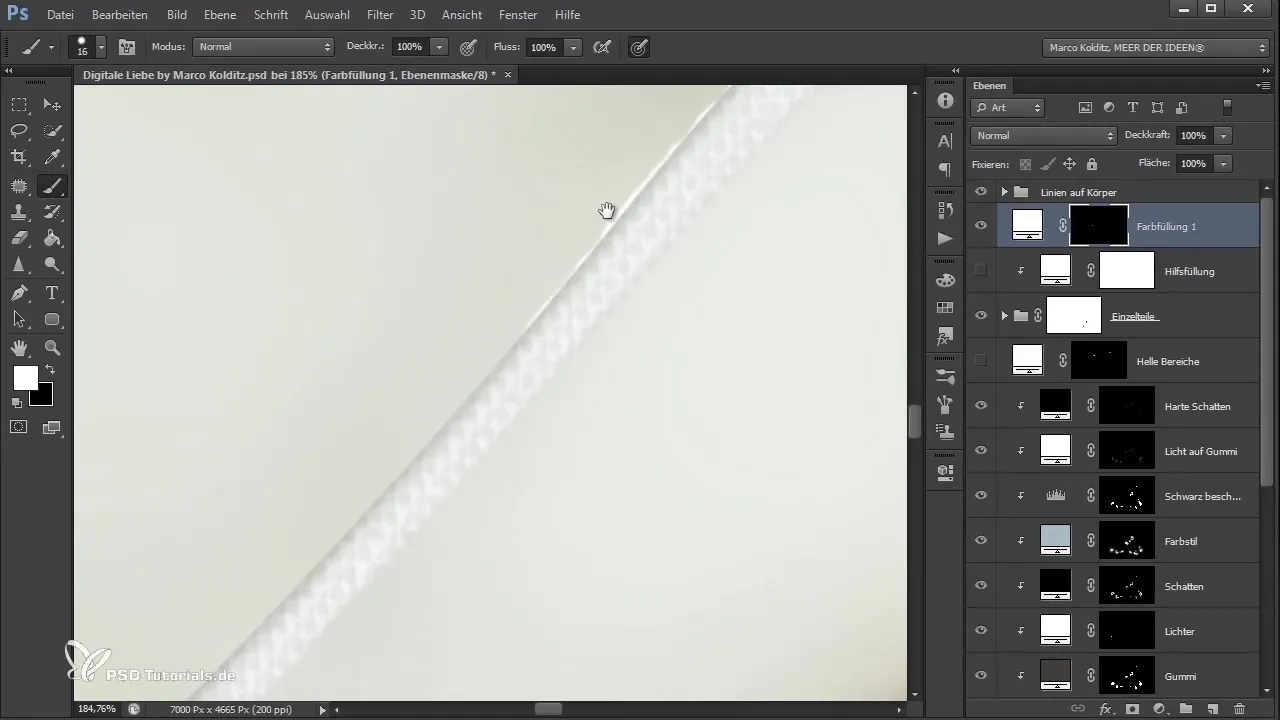
Når du har bearbeidet linjene på begge sider, kan du se at formen allerede ser mye mykere og mer livaktig ut. Neste steg bør være å optimalisere leddene for å fullføre helhetsbildet og legge til flere detaljer. Jeg anbefaler å lage et nytt fargeflate-lag i en mørk grå farge, som du plasserer under leddene.
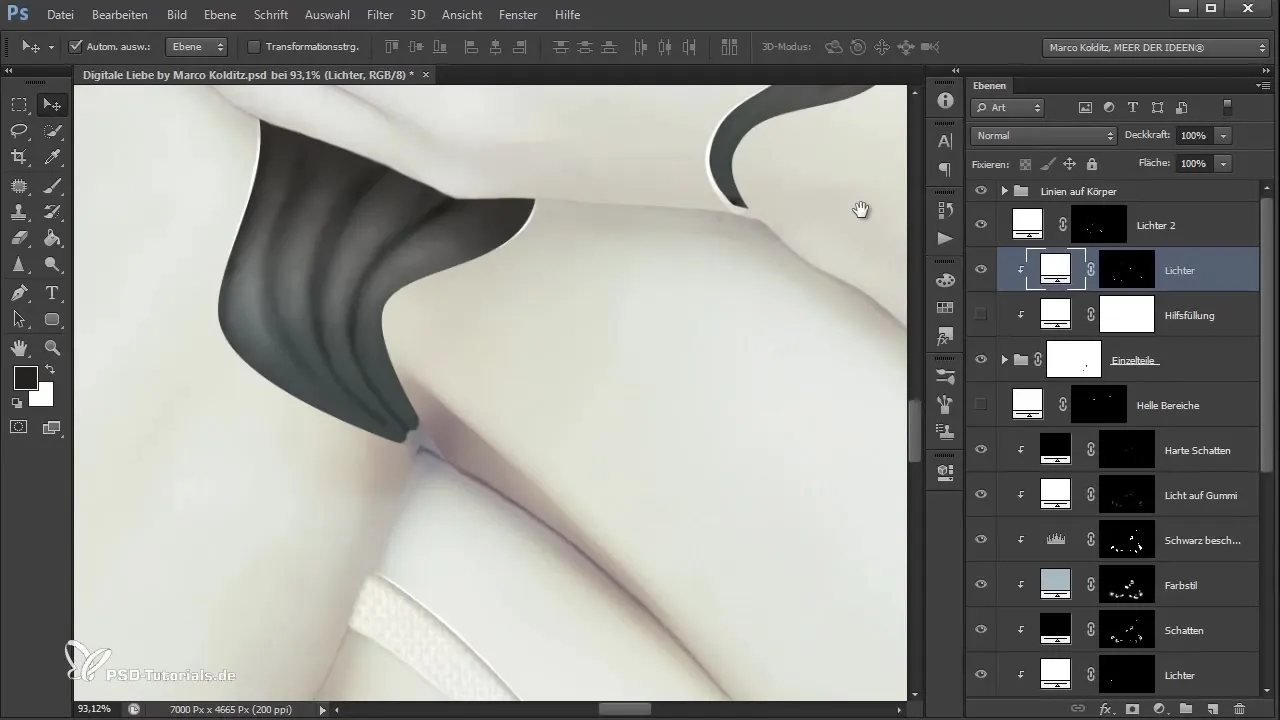
Ikke glem å invert masken til fargeflate-laget og male med en hard pensel langs leddene for å skape mer definisjon. Målet er å lett fremheve områdene der leddene er synlige, samtidig som du gir inntrykk av gummi.
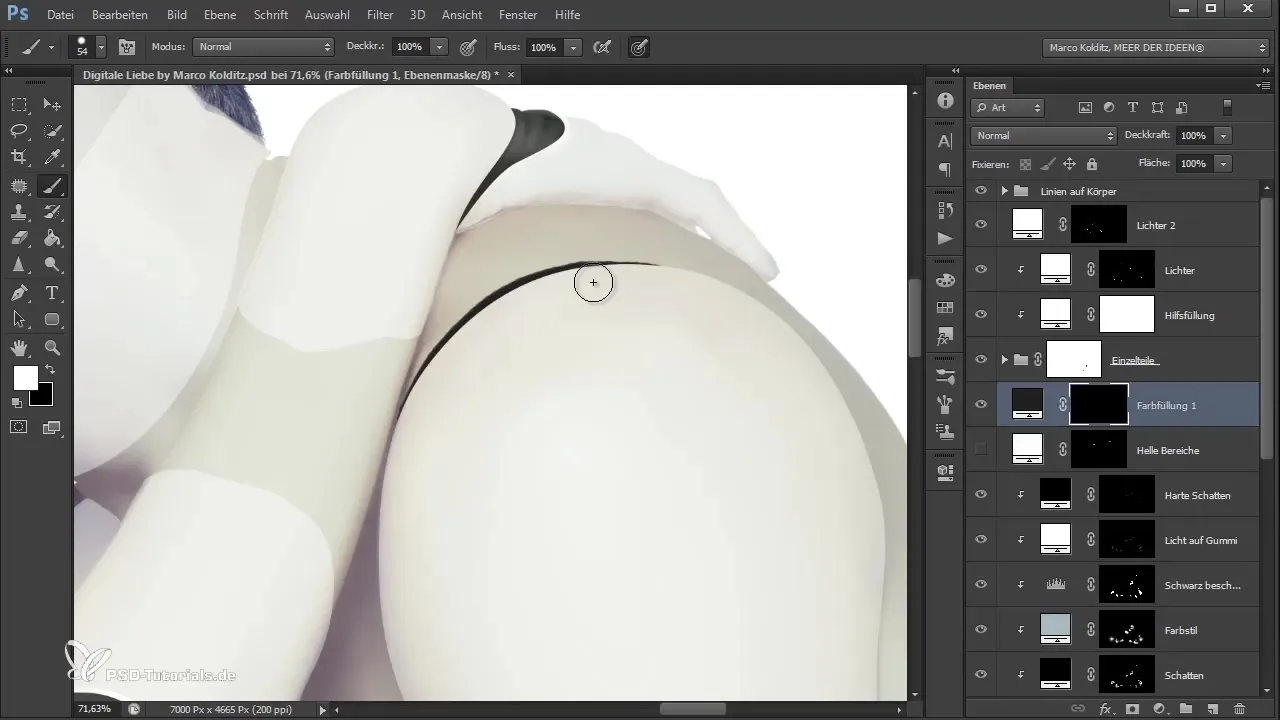
Hvis alt ser bra ut, kan du også her jobbe med en teksturpensel etter eget valg for å variere utseendet ytterligere og legge til flere detaljer i de mørkere områdene.
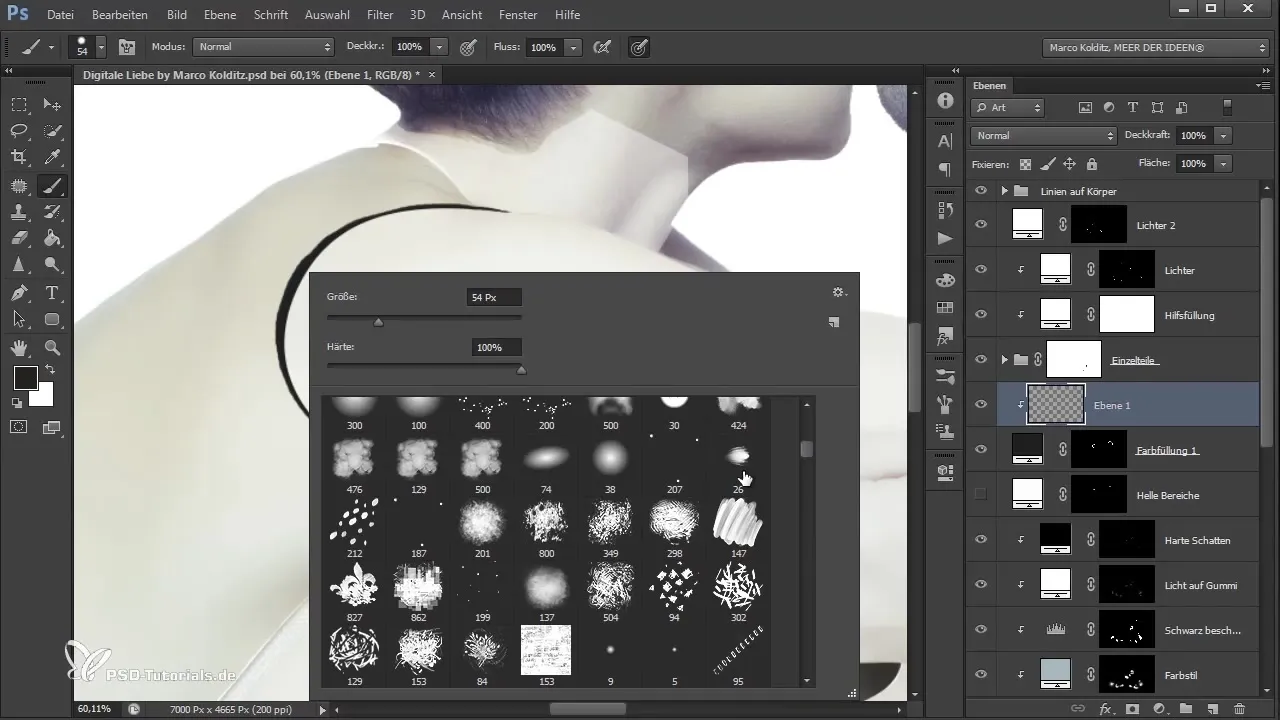
For å fullføre verket, se på helheten og sørg for at de forskjellige lagene samarbeider harmonisk. Bruk til slutt en teksturpensel for å dekke over eventuelle uønskede områder.
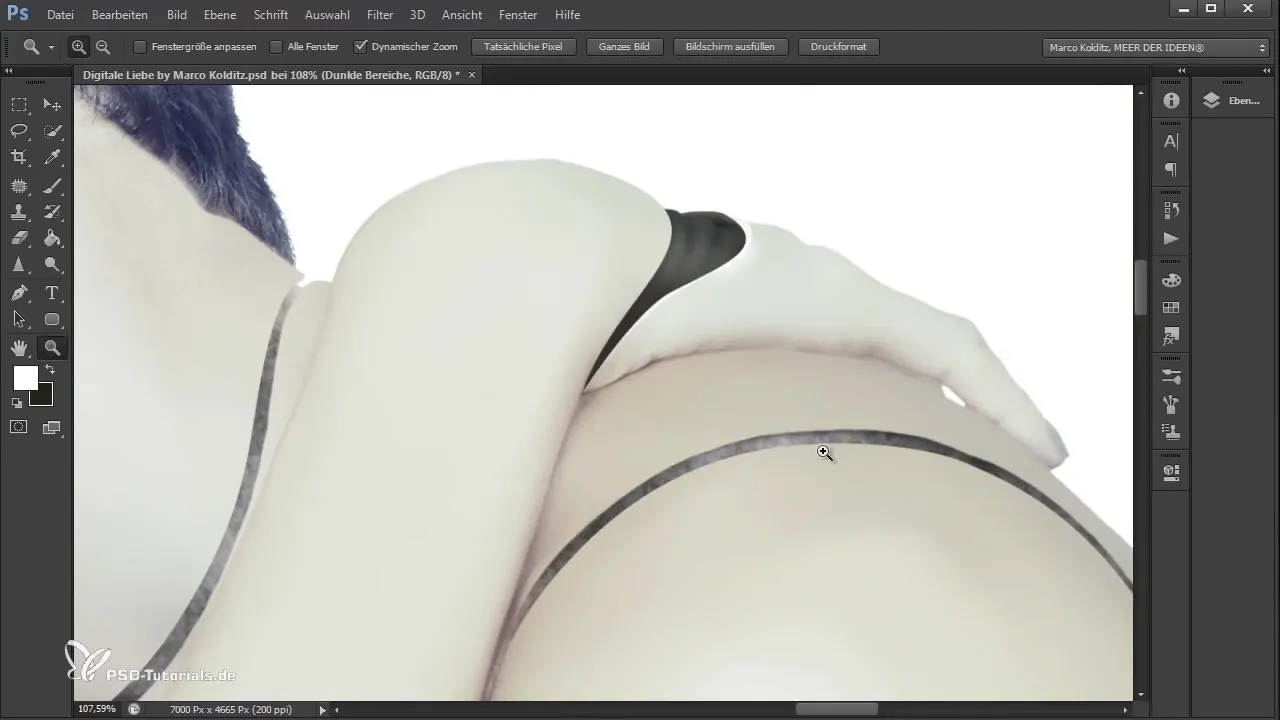
Oppsummering - Forberedelse av de Lyse Linjene til Roboterfrau og Optimalisering av Ledd
Du har nå lært hvordan man lager de lyse linjene til robotfiguren og optimaliserer leddene. Arbeidet med de forskjellige verktøyene og teknikkene gjør det mulig for deg å oppnå et imponerende og livaktig resultat.
Ofte stilte spørsmål
Hvordan velger jeg tegneverktøyet?Du velger det i verktøymenyen på venstre side av Photoshop.
Hvordan lager jeg en ny gruppe i lagpanelet?Klikk på symbolet for ny gruppe nederst i lagpanelet.
Hvordan kan jeg justere opaciteten til en pensel?Endre opaciteten i øverste alternativmeny når penselen er valgt.
Hvordan kan jeg fjerne markeringen?Trykk tastene Ctrl + D på tastaturet ditt.
Hva er formålet med den indre skyggen?Den indre skyggen gir linjene dybde og volum og gir en plastisk effekt.


